Palçıqlı, bulanık bir fonun bir görüntüdəki təsiri indi hər zamankindən daha populyardır. Bənzər bir effekt kamerada xüsusi parametrlər və çekim hızı ilə əldə edilə bilər. Ancaq onsuz da normal bir arxa plana sahib bir şəkliniz varsa və onu bulanıklaşdırmaq istəyirsinizsə, burada yalnız Photoshop kömək edəcəkdir. Bu təsirə necə nail olmaq olar, aşağıda təsvir edilmişdir.

Təlimat
Addım 1
Arxa planı dəyişdirmək istədiyiniz yerdə bir şəkil seçin. Ön planda böyük bir rəqəm olan yüksək keyfiyyətli bir şəkil seçmək ən yaxşısıdır - bu vəziyyətdə son nəticə daha yaxşı görünəcəkdir. Çox xırda detalları olan fotoşəkilləri çəkinməyə çalışın - məsələn, bir qızın çox saçları dağılmış olduğu bir fotoşəkildə bənzər bir təsir göstərmək olduqca çətin olacaq.

Addım 2
İndi Adobe Photoshop-u işə salın və birlikdə çalışacağınız fotonu açın. Bu fotoşəkildə arxa plan bir az bulanmışdır, sonra effekti artıracağıq.
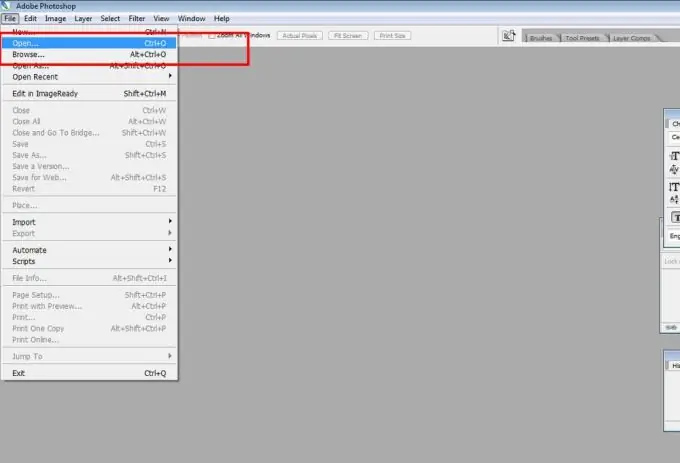
Addım 3
İndi alətlər qutusundan 'Qələm alətini' seçin. Üst çubuqda, meydanda bir lələk olan simvolu seçin.
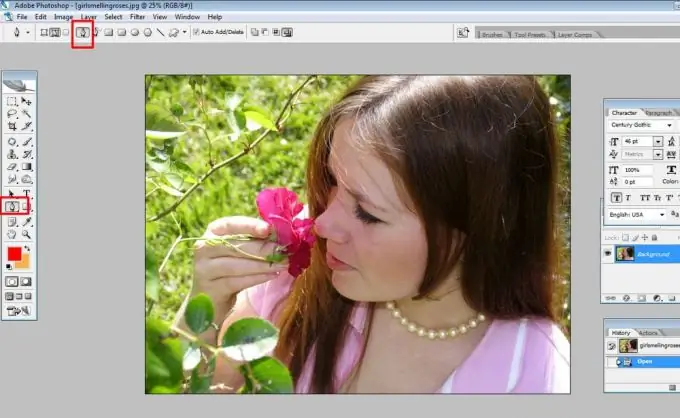
Addım 4
Qələmdən istifadə edərək, kontur boyunca nöqtələr qoyaraq, ön planda olacaq formanı göstərin. Bizim vəziyyətimizdə, bu bir qız və bir çiçəyin şəklidir, əlavə olaraq yarpaqların bir hissəsini ön plandan tutacağıq. Görüntünün detallarını "kəsmədən" səliqəli bir şəkildə izləməyə çalışın. Konturun arxasında qalan hər şey bulanık fon olacaq. Yolu bərabər şəkildə izləyə bilmirsinizsə, daha az yer tutmaq daha yaxşıdır - gələcəkdə düzəldilə bilər. Tikiş işində buna bir tikiş ehtiyatı deyilirdi.
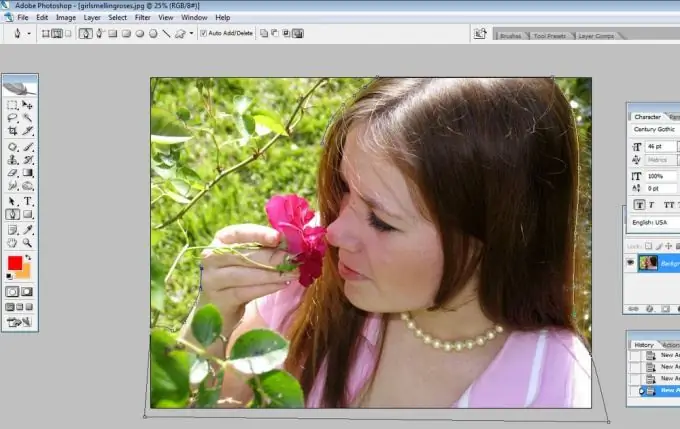
Addım 5
Siçanın sağ düyməsini basaraq şəkli vurun və 'Seçim et' əmrini seçin. İndi obyektiniz nöqtə xətti ilə vurğulanır.
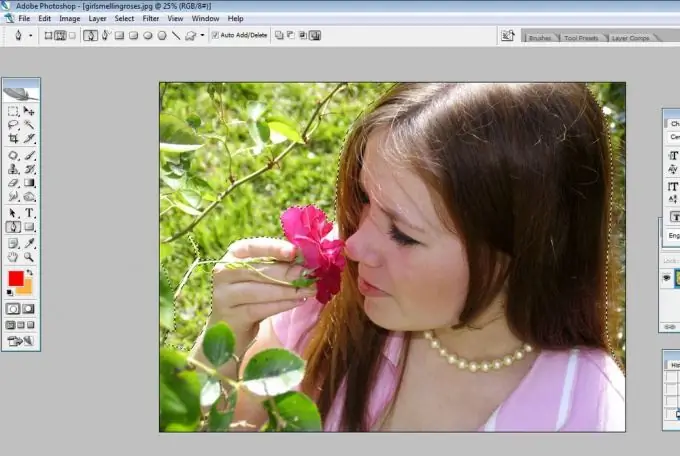
Addım 6
Üst menyudan ‘Seç’ və sonra ‘Tərs’ seçin. İndi obyekt deyil, seçilmiş arxa plana sahibik.

Addım 7
İndi üst menyuda ‘Filtre’ nişanını, sonra ‘Bulanıq’, sonra ‘Gaussian Blur’ seçin.
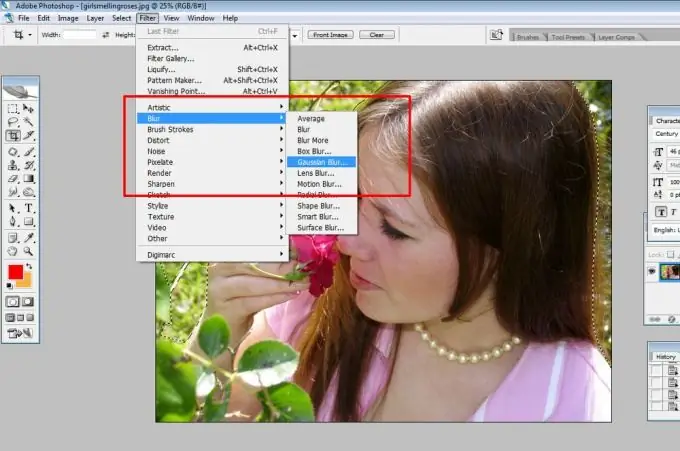
Addım 8
Görünən pəncərədə istədiyiniz dəyəri təyin edin. Bu vəziyyətdə 20 seçəcəyik.
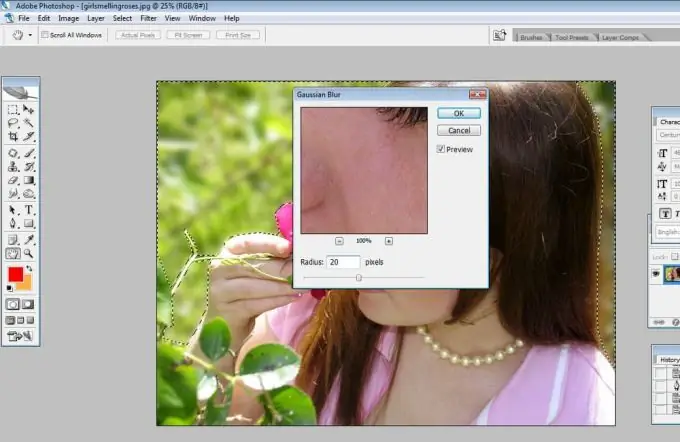
Addım 9
Daha sonra, ehtiyac olduqda, ‘Blur alətini’ götürün və cisim ətrafındakı kənarları əlavə olaraq bulanıklaşdırmaq üçün nazik bir fırça istifadə edin. Yolun özünü tutmamağa çalışın ki, görüntü real çıxsın.
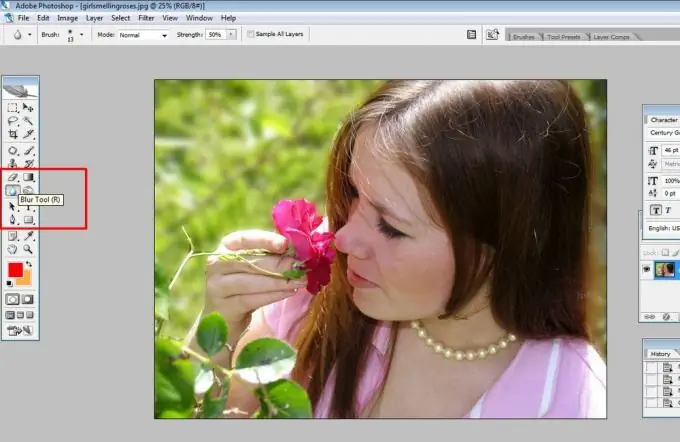
Addım 10
İndi şəkli lazım olan formatda qeyd edin.






